红米K40刷机步骤
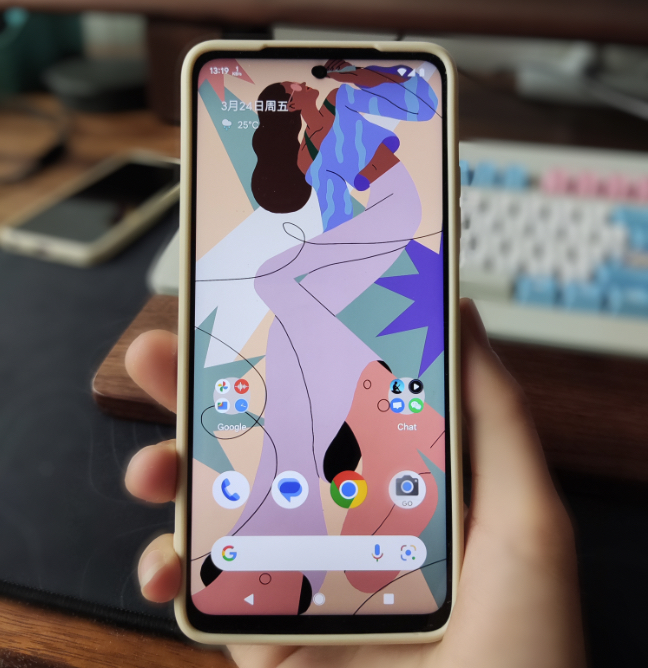
系统环境:Windows 10 x64位
解压缩工具:7zip
准备工作
1.电脑需要安装小米的驱动程序。
下载地址:https://www.mi.com/c/service/download
下载完后解压出来,手机在关机状态下,同时按住电源键和音量减小键,直到屏幕出现FASTBOOT,松手。
用数据线连接电脑,然后打开电脑【设备管理器】,在右侧窗口最上面的便携设备,如果电脑缺少小米手机的驱动,会看到一个黄色的感叹号或者是未知设备。右键单击这个图标选择【更新驱动程序】->【浏览我的计算机以查找驱动程序软件】选中刚才解压出来那个小米驱动的文件夹,点确定就开始安装了。成功后,窗口的未知设备会显示为【Android Bootloader Interface】
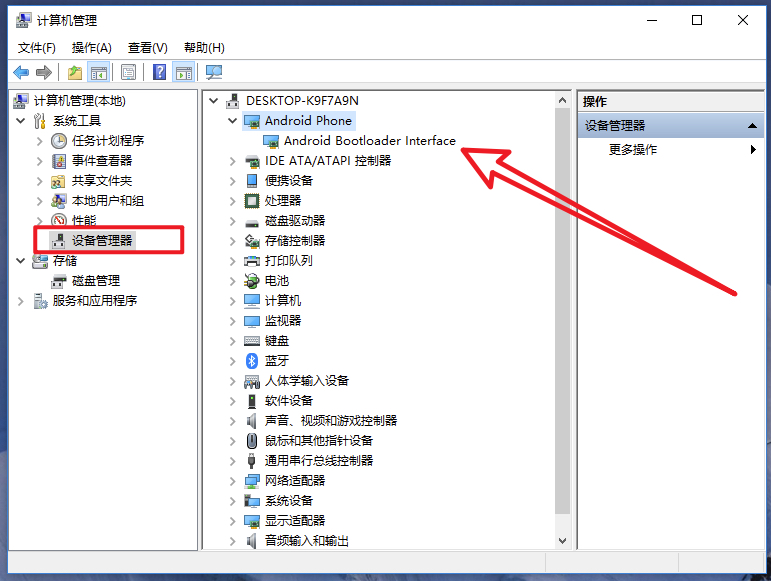
2.下载adb刷机驱动
adb工具最新版下载地址:https://developer.android.com/studio/releases/platform-tools?hl=zh-cn
国内可能要挂梯子才能下载,如果下载不了,可以到这里免费注册个梯子下载 https://281.info
或者你也可以到其他地方下载。
3.下载第三方ROM
第三方的ROM有很多,比如有LineageOS、Pixel Experience、Paranoid Android等等。
我都用过,最终还是选择了Pixel Experience,这个ROM和谷歌手机原生系统是一样的,界面非常的美观,而其他的ROM界面丑得要死,我接受不了。所以个人非常的推荐。
Pixel Experience官网地址:https://get.pixelexperience.org/devices
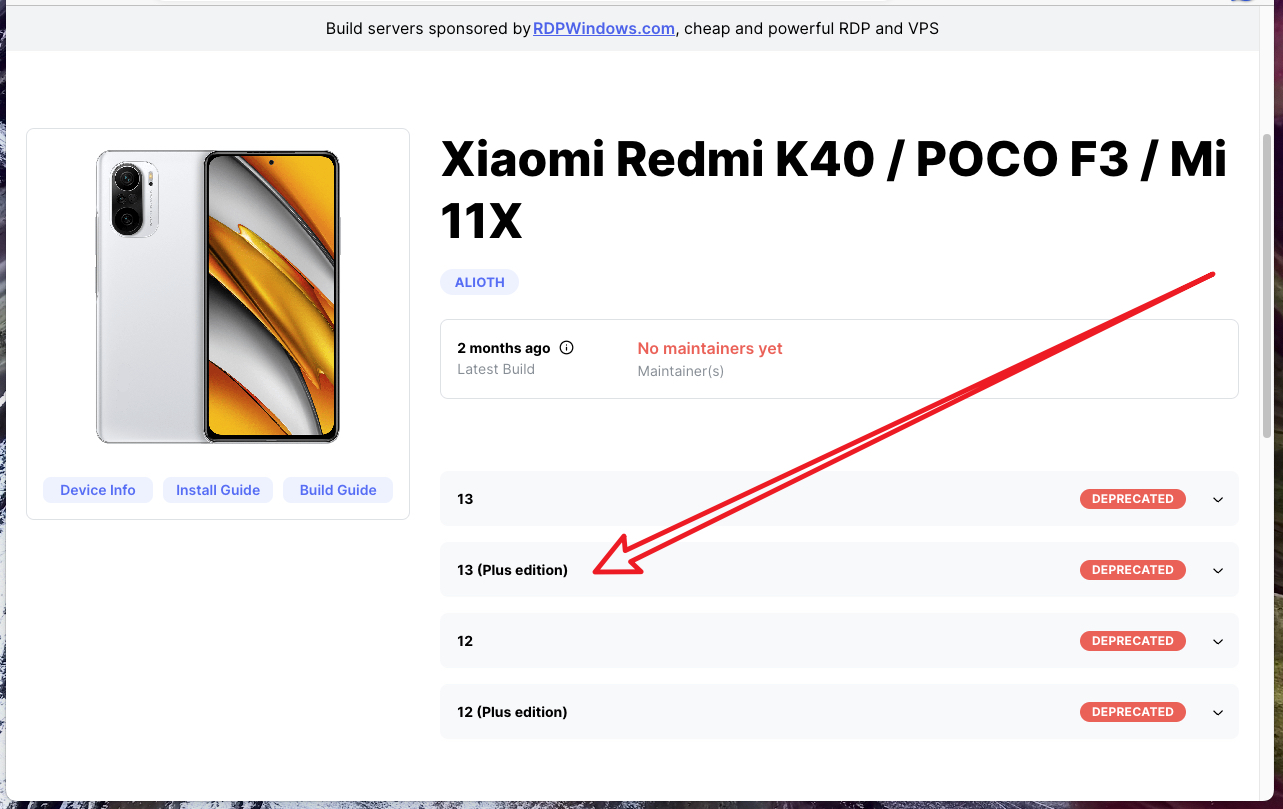
我上次就踩的一个坑,看到官网支持红米Note 11 5G 这个型号的手机,买手机的时候没注意看参数,原来小米手机同一个型号,居然有一堆的版本,有用高通CPU的,也有用联发科CPU的。等要刷机的时候才发现,我买的这款手机所使用的是联发科天玑的CPU,这个ROM所支持的CPU是高通的!Google找遍全网都没有一个第三方ROM是支持的,最后只找到一个小米官方印度版ROM刷了进去。这台手机只好含泪送人了。我无法接受带有手机管家这种监控软件的手机,有了这个间谍软件的存在底裤都没了,要不我还刷第三方ROM干嘛。
我这里下载的是安卓13的版本,带有谷歌全家桶的版本后面都带有(Plus edition)字样。没有带的就是没有谷歌全家桶的。个人建议下载带有谷歌全家桶的,这样用国外软件就不会有闪退的问题了,而且在谷歌Pay商店下载应用也很方便。唯一不方便的就是还不懂翻墙的童鞋。
第一步:解锁手机
打开手机【设置】->【关于手机】->【全部参数】->狂点【MIUI版本】进入开发者模式
再到【设置】->【更多设置】->【开发者选项】打开【OEM解锁】和【USB调试】
进入【设备解锁状态】点击绑定小米账号。
到这里下载小米解锁工具:http://www.miui.com/unlock/download.html
解压缩后,点击miflash_unlock.exe打开程序,输入您的小米账号和密码登录,按照提示解锁。
小米恶心的地方在于绑定账号后,要等168小时才能解锁。我买的谷歌Pixel手机,只需输入一条命令就解锁了,一秒钟都不需要等。唉~
解锁成功后,手机所有的数据都会被清除,相当于恢复出厂设置。由于解锁后又恢复了出厂设置,需要重复上面的步骤,重新进入手机设置里狂点【MIUI版本】进入开发者模式,并再次开启USB调试,才能刷机。
第二步:进入fastboot模式开始刷机
手机在关机状态下,同时按住电源键和音量减小键,直到屏幕出现FASTBOOT,松手。
数据线连接电脑后,先确定你电脑安装好了小米手机驱动和下载好了谷歌adb刷机驱动。
你的电脑桌面应该有这两个文件夹:
1、 Redmi_k40(刷机包)
2、platform-tools (谷歌adb刷机工具)
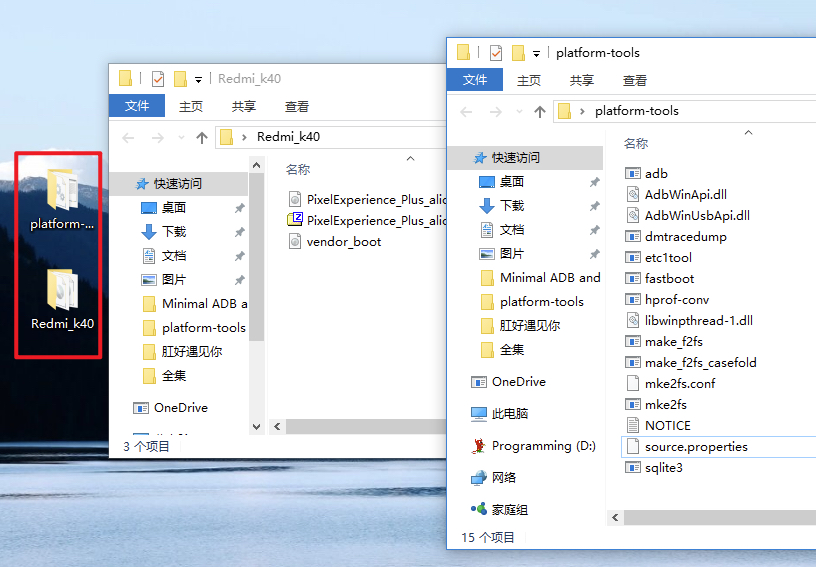
接下来怎么弄呢,下面是我使用的一些小技巧。
首先打开platform-tools文件夹,把里面的东西全部复制到Redmi_k40文件夹里。
然后打开CMD命令提示符窗口,输入cd 加空格键,接着把Redmi_k40这个文件夹拖入cmd命令提示符窗口,再按回车键,就进入这个文件夹的路径了。

然后输入命令:fastboot devices 检查一下手机连接成功了没有,如果有输出就是连接成功了。
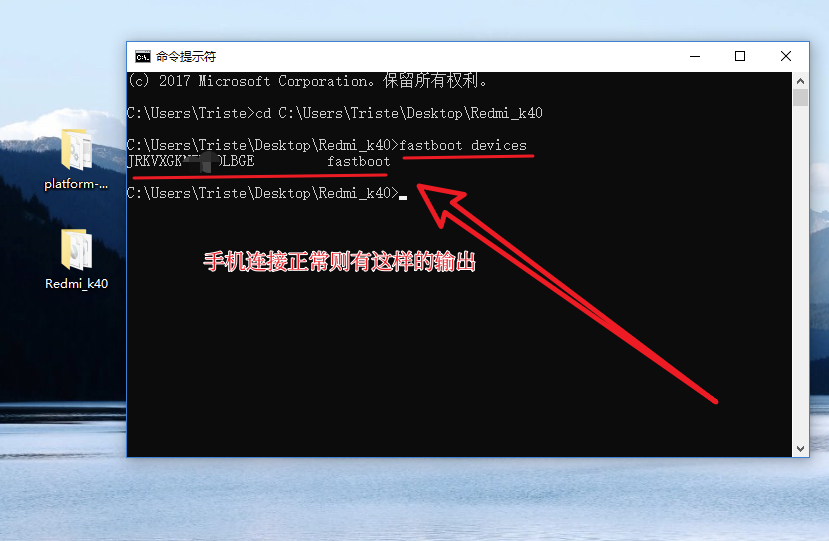
接着我们输入以下两条命令分别刷入boot文件和Recovery文件:
fastboot flash vendor_boot vendor_boot.img
fastboot flash boot PixelExperience_Plus_alioth-13.0-20230119-0804-OFFICIAL.img然后输入以下命令启动到开机引导模式:
fastboot reboot-recovery现在我假定你顺利的启动到了这个模式,你会看到带有PixelExperience字样的彩色画面,然后我们开始对手机进行格式化。
音量键可以上下选择,选中Factory Reset,然后点击电源键确定。选择 Format data / factory reset 并确定,继续格式化过程。
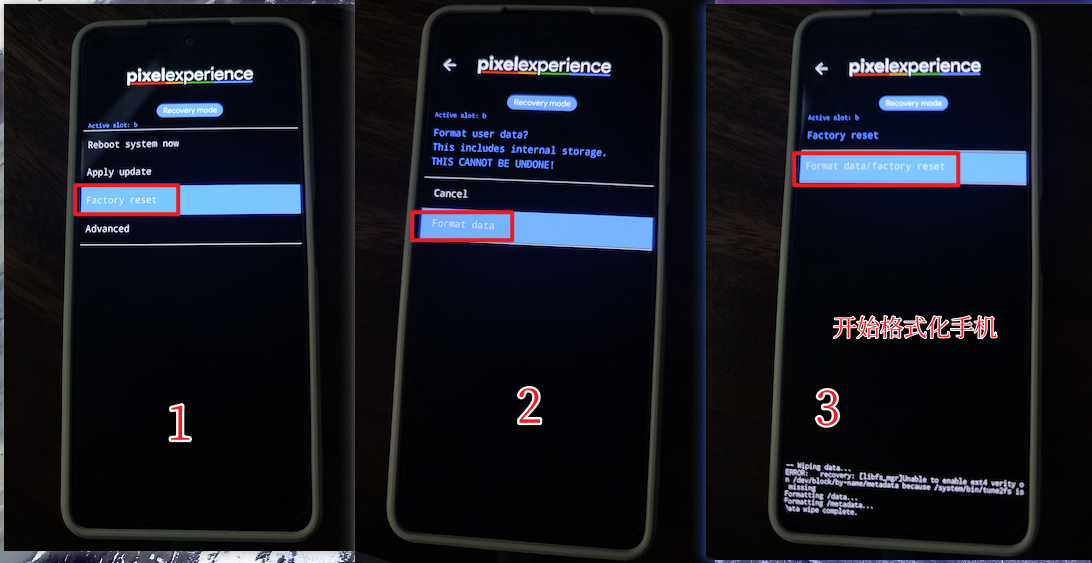
这将取消加密并删除存储在内部存储中的所有文件,并格式化您的缓存分区.
点击顶部的箭头返回主菜单。
在手机上,选择“Apply Update”,然后选择“Apply from ADB”
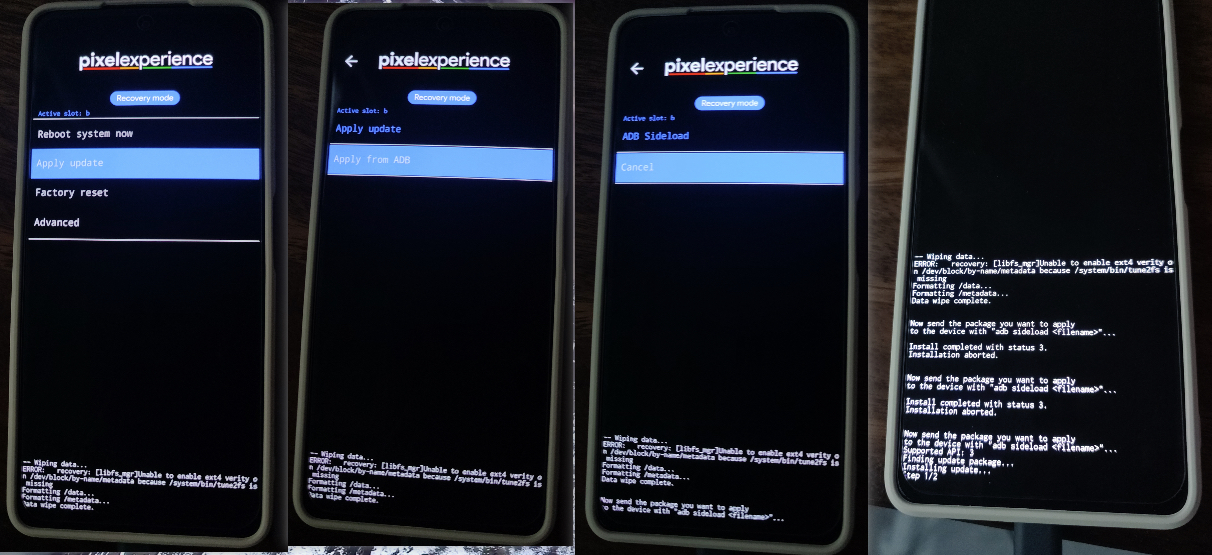
然后我们回到电脑上继续操作
在cmd命令提示窗口输入 :
fastboot devices确认手机有没成功连接上电脑
然后输入这条命令刷入第三方ROM压缩包:
adb sideload PixelExperience_Plus_alioth-13.0-20230119-0804-OFFICIAL.zip耐心等待刷入完成就可以了,刷完后系统会自动重启并开机,新系统首次启动通常不会超过15分钟。
如果顺利的话你应该能看到新系统开机的Logo了。
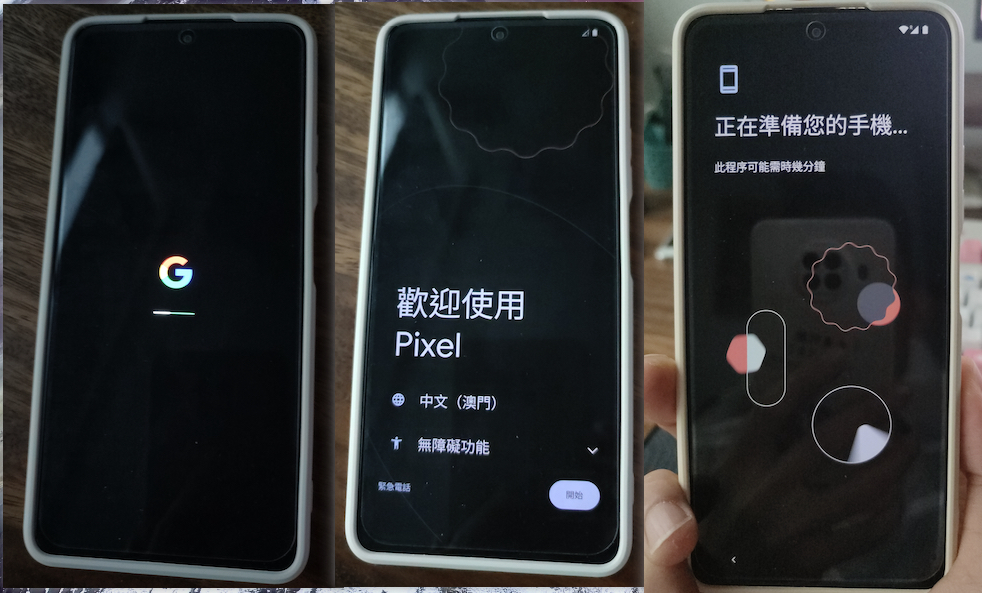


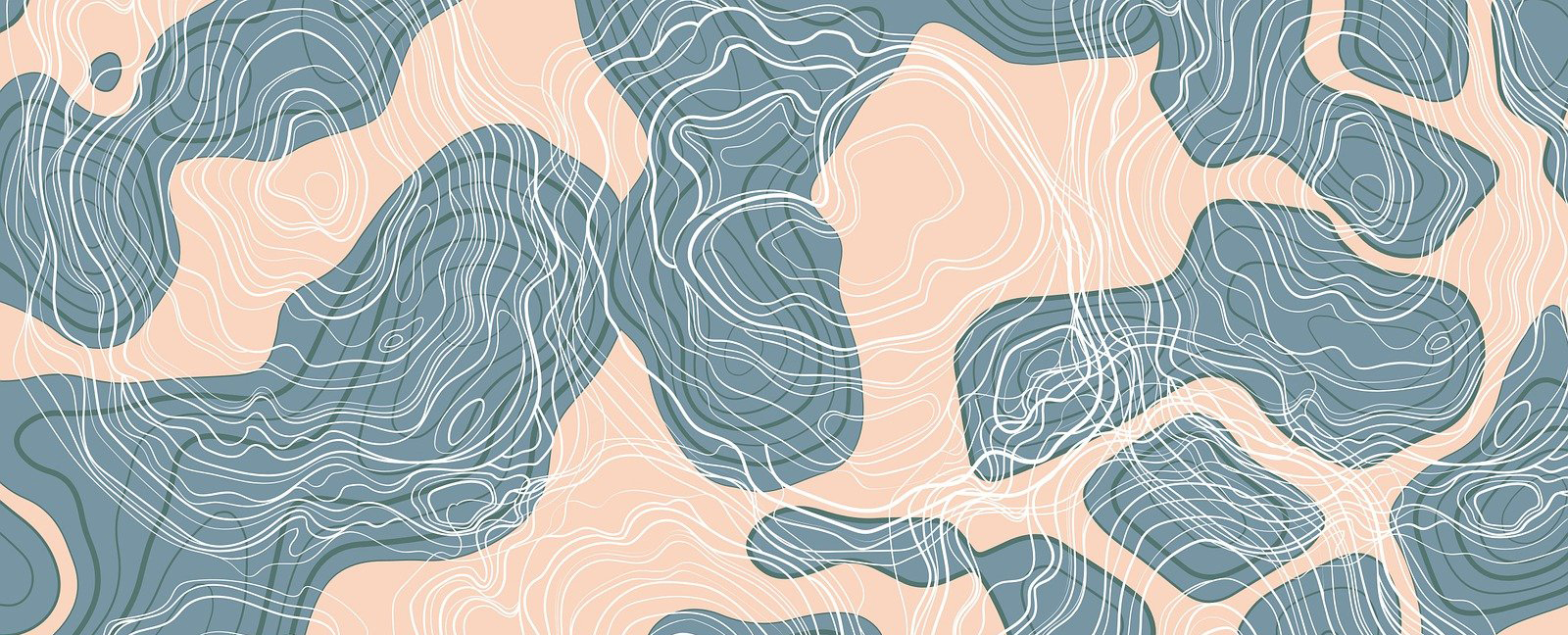
kankan
学习了
好用
看看
观摩一下
妙啊
观摩一下
观摩一下
sideload刷入zip 和 boot修改过的镜像然后用Magisk固化,有什么区别?
学习了
观摩一下
多谢大佬
刷入失败,老是因为签名验证通不过,怎么办?
没看懂MIUI V4/V5和MIUI 2.3版有啥区别,开始用带usb的发现不行,后面转用Driver就好了。
vendor_boot.img这个文件在那没说,我在下载页面找了会。(不够小白)
platform-tools把拖入k40文件夹这一步没有必要吧,只要安装了ADB,切换到目录下就可以执行?
现在就等七天解锁,继续后面的步骤了
友友们,有没有遇到k40连接电脑设备无法识别的情况,排除了线、接口等问题,网上能找到的方式都试了试,最后我自己判断为设备硬件有问题,都放弃了。


结果后来,翻手机设置“内存拓展”没关,就随手关掉了,没想到后面电脑就可以识别设备了。但是我在网上又没检索到手机内存拓展和是否会导致设备无法识别的案例,真实奇了怪了。
看样子和“内存拓展”没关系,今连一次又发现无法识别USB设备了
饿遇到刷入zip,Total xfer: 1.00x错误。使用文件版本PixelExperience_Plus_alioth-13.0-20230715-0054-OFFICIAL。看来要降级??
欸欸i额,也就是说进度到百分之四十多,会出现上面的错误。我强制关机开机后,居然进入pixel的系统设置了???开机流程走完,似乎没出现什么问题??观察看看
新盘首开 新盘首开 征召客户!!!coinsrore.com
2025年10月新盘 做第一批吃螃蟹的人coinsrore.com
新车新盘 嘎嘎稳 嘎嘎靠谱coinsrore.com
新车首发,新的一年,只带想赚米的人coinsrore.com
新盘 上车集合 留下 我要发发 立马进裙coinsrore.com
做了几十年的项目 我总结了最好的一个盘(纯干货)coinsrore.com
新车上路,只带前10个人coinsrore.com
新盘首开 新盘首开 征召客户!!!coinsrore.com
新项目准备上线,寻找志同道合 的合作伙伴coinsrore.com
新车即将上线 真正的项目,期待你的参与coinsrore.com
新盘新项目,不再等待,现在就是最佳上车机会!coinsrore.com
新盘新盘 这个月刚上新盘 新车第一个吃螃蟹!coinsrore.com